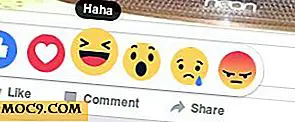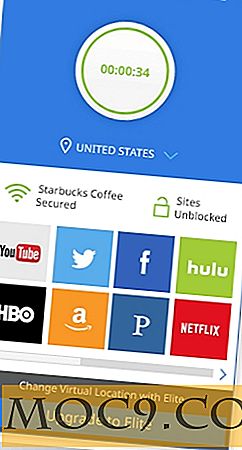Slik installerer du Dreamweaver CS3 i Ubuntu Hardy
Det ville være flott hvis det er en Linux-konstruksjon av den populære Dreamweaver CS3, eller at den enkelt kan installeres via WINE. Sannheten er ikke noe av det ovennevnte arbeidet. Det er ingen Linux-versjon, og det vil heller ikke fungere via WINE direkte installasjon. Den eneste måten å få det på jobb, er å overføre det fra en Windows-installasjon.
Hvis du er ny på Dreamweaver CS3, er det en av de beste, om ikke den beste webredigeringsprogramvaren i markedet. Mens det er mange åpen kildekode og gratis webredaktører der ute, kommer ingen av dem i nærheten av kvalitet og evne. Selv om det kommer med en heftig prislapp på $ 399, er det vel verdt pengene hvis du er i seriøs webutvikling. Hvis du ønsker å følge denne veiledningen og installere Dreamweaver CS3 i Ubuntu-maskinen, må du sørge for at du har den lisensierte kopien, eller fortsett til Adobe for å foreta kjøpet. Ikke prøv å bruke ulovlig programvare.
Første installasjon - WINE
Vi trenger WINE for å lage et Windows-miljø for Dreamweaver. Hvis du allerede har installert WINE, kan du hoppe til neste avsnitt.
sudo apt-get installere vin
winecfg
Vinduets konfigurasjonsvindu vil dukke opp. Klikk på OK for å lukke vinduet. Du kan nå finne en .wine- mappe i din hjemmekatalog (hvis du ikke kan se den, gå til Vis og sjekk " Vis skjulte filer ").
Porterer Dreamweaver CS 3 fra Windows
Installer Dreamweaver CS 3 i Windows. (For dette trinnet anbefaler jeg deg å installere den på en Windows-virtuell maskin, slik at du kan overføre filer mellom de to operativsystemene senere.)
Nå er det 5 hovedmapper som du må kopiere til din Ubuntu-maskin.
1) Åpne File Manager og naviger til C: \ Program Files . Kopier hele mappen " Adobe " til Ubuntu / home / brukernavn /.wine/drive_c/Program Files- mappen.
2) Fortsett i Windows Filbehandling, navigere til C: \ Documents and Settings \ din-windows-brukernavn \ Programdata (hvis du ikke finner mappen Programdata, går du til Verktøy-> Mappevalg-> Vis og velg " vis skjulte filer og mapper ") og kopier hele mappen " Adobe " til Ubuntu / home/username/.wine/drive_c/windows/profiles/Alle brukere / Applikasjonsdata /
3) I Windows Filbehandling, gå til C: \ Program Files \ Common Files og kopier hele mappen " Adobe " til Ubuntu / home/username/.wine/drive_c/Program Files / Common Files
4) I Windows filbehandling, gå til C: \ WINDOWS \ system32 og kopier hele mappen " marcomed " til Ubuntu / home/username/.wine/drive_c/windows/system32
5) I Windows filbehandling, gå til C: \ WINDOWS og kopier hele " WinSxS " -mappen til Ubuntu / home/username/.wine/drive_c/windows
Deretter må vi importere Dreamweaver-registeret til WINE.
Gå til Start-> Kjør i Windows. Skriv inn ' regedit ' og trykk Enter.
I vinduet som dukker opp, navigerer du til HKEY_LOCAL_MACHINE-> SOFTWARE-> Adobe-> Dreamweaver i venstre rute. Høyreklikk på mappen ' Dreamweaver ' og velg ' Export' . Lagre filen som dreamweaver.reg
Kopier denne dreamweaver.reg til din Ubuntu-hjemmemappe.
Nå må du konvertere registerfilen til ASCII-format.
sudo apt-get installere rekode
rekonstruere ucs-2..ascii dreamweaver.reg
vin regedit dreamweaver.reg
På denne tiden har du hentet alle nødvendige filer fra Windows til Ubuntu. For å teste installasjonen din:
cd .vin / drive_c / Program \ Files / Adobe / Adobe \ Dreamweaver \ CS3 /
vin Dreamweaver.exe
Dreamweaver CS3 skal nå starte.
Opprette oppføring i Programmer-menyen
For å opprette en oppføring i Programmer- menyen, høyreklikk på Programmer- menyen og velg " Rediger menyer" .
Rull ned til Vin-> Programmer- oppføringen og velg Nytt element . Skriv inn følgende
Type: Søknad
Navn: Dreamweaver CS3
Kommando: wine /home/username/.wine/drive_c/Program \ Files / Adobe / Adobe \ Dreamweaver \ CS3 / Dreamweaver.exe
Klikk på Lukk . Du bør nå se en oppføring i Applikasjonsmenyen. Du kan dra oppføringen til skrivebordet eller til panelet for å lage en snarvei.